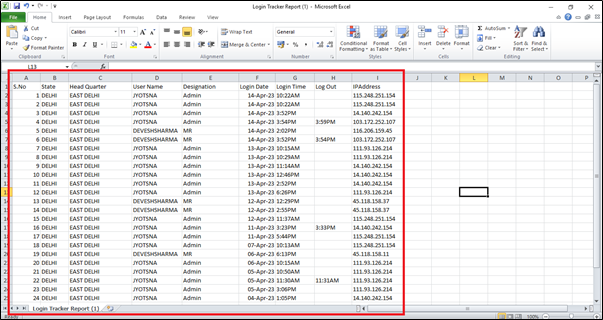Welcome to  -
SFAXpert
-
SFAXpert
Search by Category
- Dashboard
- Master
-
Product
- Product Scheme
- Product Range
- Product Order Booking Report
- Yearly Sample Management
- Category
- Product Group
- Product Type
- Product Name
- Product Bulk Upload
- Sample
- Gift Issue
- Copy Product Range
- Focus Product Report
- Area wise Product Secondary Progression Report
- Product Specialization Allotment
- POB
- Category
- Product Type
- Product Group
- Product Name
- Product Bulk Update
- Sample
- Copy Product Range
- Focus Product Report
- User
-
Doctor
- Degree
- Specialization
- Grade
- Set Frequency Visit
- Add Doctor
- Set Doctor
- Bulk Area Transfer
- Doctor Detail
- Doctor Not Visited
- Doctor Transfer
- Area Wise Frequency Report
- Mr Doctor Yearly Report List
- Doctor Visited
- Doctor List Area Wise
- Doctor Deactivate
- Report Grade and Degree Wise
- Set Doctor Visited
- Doctor Group
- Doctor POB Analysis Report
- Doctor Product Sale Report
- Chemist
- Stockist
- Admin Utility
- Allotment
Home > Sfaxpert > Other Reports > How to export Login Tracker report in CSV through SFAXpert Software?
How to export Login Tracker report in CSV through SFAXpert Software?
- Go to Admin Utility > Other Reports > Login Tracker Report.
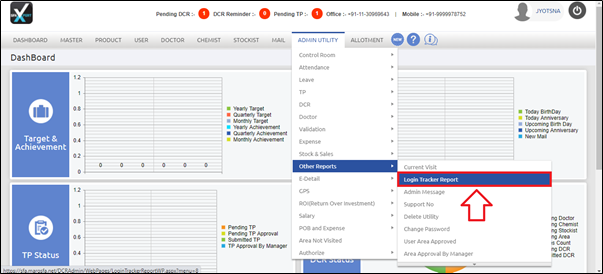
- A 'Login Tracker Report' window will appear.
- In 'From Date' option, the user will select from which date login tracker report needs to be view.
- Suppose select '01-April-2023'.
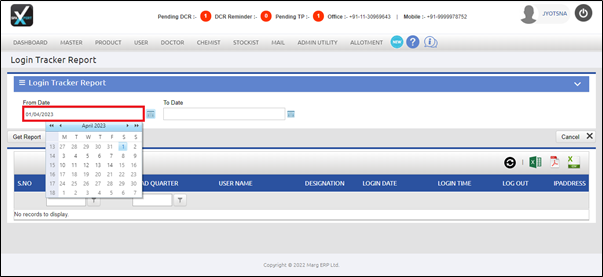
- In 'To Date' option, the user will select till which date report needs to be view.
- Suppose select '14-April-2023'.
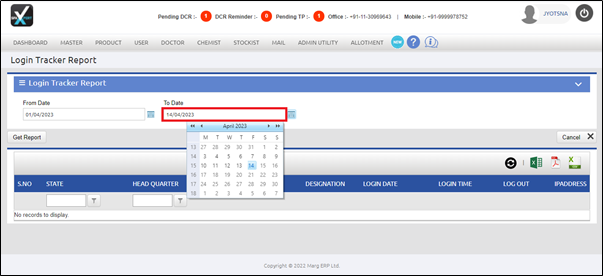
- Now the user will click on 'Get Report' button.
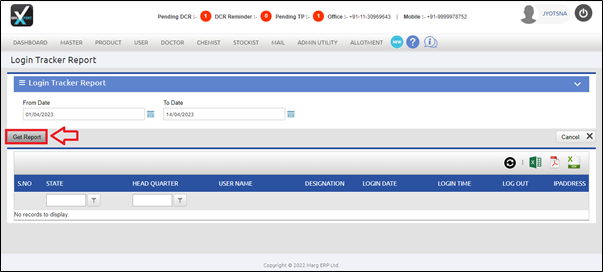
- A 'Login Tracker Report' will get displayed.
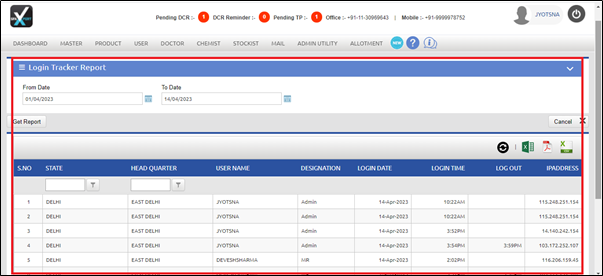
- Now the user will click on 'CSV' icon.
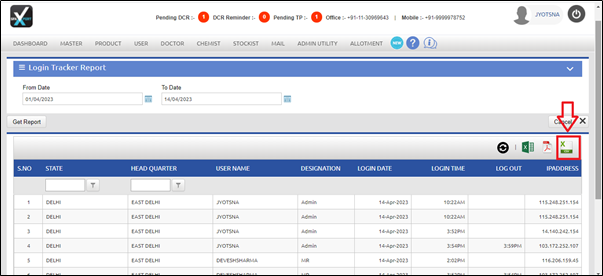
After following the above steps, the user can view that the Login Tracker report will get exported in CSV Format through SFAXpert Software.